こんにちはきくさん(you_1581)です。
PCSX2のチートについて知りたいですか?
PCSX2は日々アップグレードしています。
なので、調べてセットしても、うまく動作しないことがあるんですよね。
概要は以下です。
- Gameを起動して、チートを有効化しセーブする
- sstatesから()の文字を目盛る(SLPS-○○もあると便利)
- チートを調べる
- チートコードを変換する
- テキストファイルに保存()の文字とSLPS○○の文字の名前を保存
- 対象ゲームを起動
- ダブルクリックでシステムウィンドウを出す
- ツール→チートを編集画面を開く
- チートがないと言われるので、PCSX2にPNACHファイルを作成してもらう
- 先ほどメモしたチートコードをPNACHファイルにコピペして終わり
手順を見ると、複雑そうで大変そうですが、作業自体はかなり簡単です。
では解説していきます。
PCSX2のチートのやり方
手順①:Gameを起動してチートを有効化し、セーブする
対象ゲームを起動。
今回はスーパーロボット大戦OG外伝にて解説。
OG外伝を起動↓
起動したらゲーム画面をダブルクリックしてシステムウィンドウを出して、システム→設定をクリック。
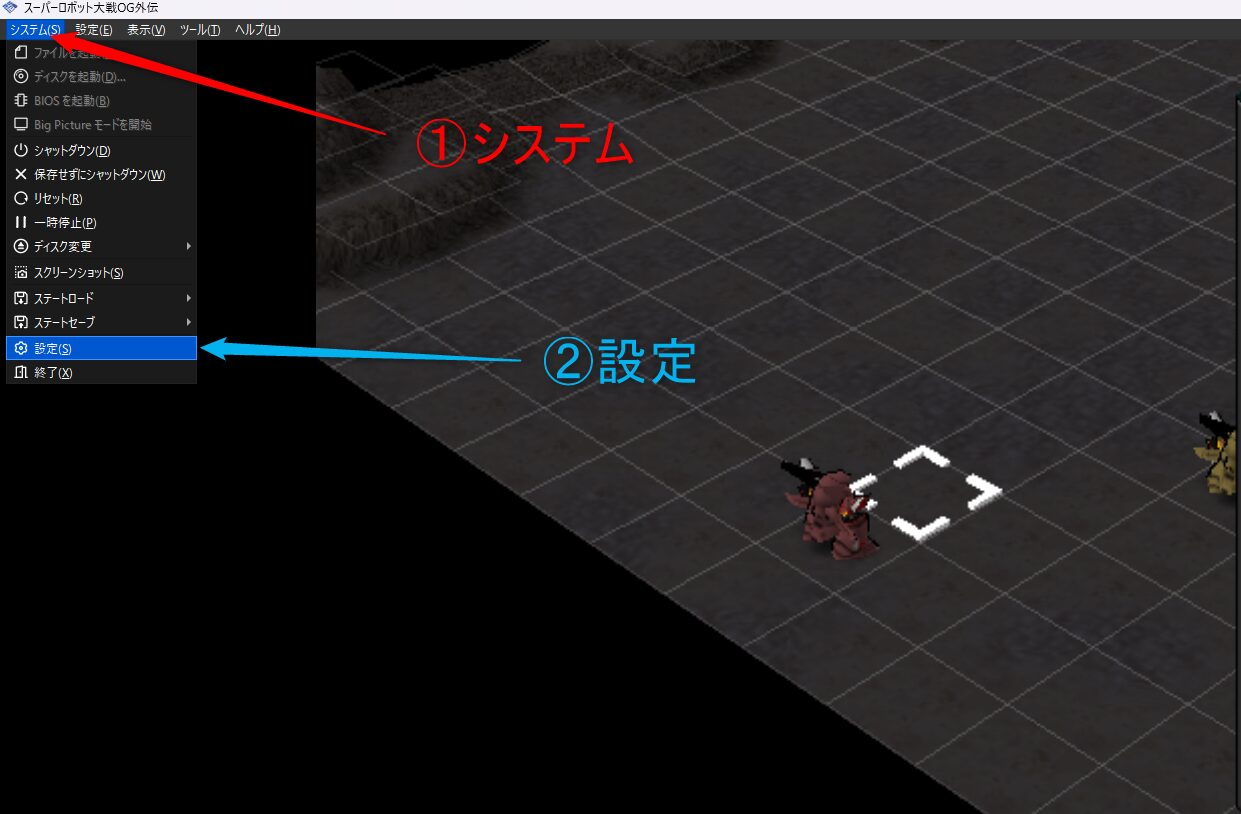
下記のウィンドウが出るので、エミュレーション→チートを有効にするをクリック。↓
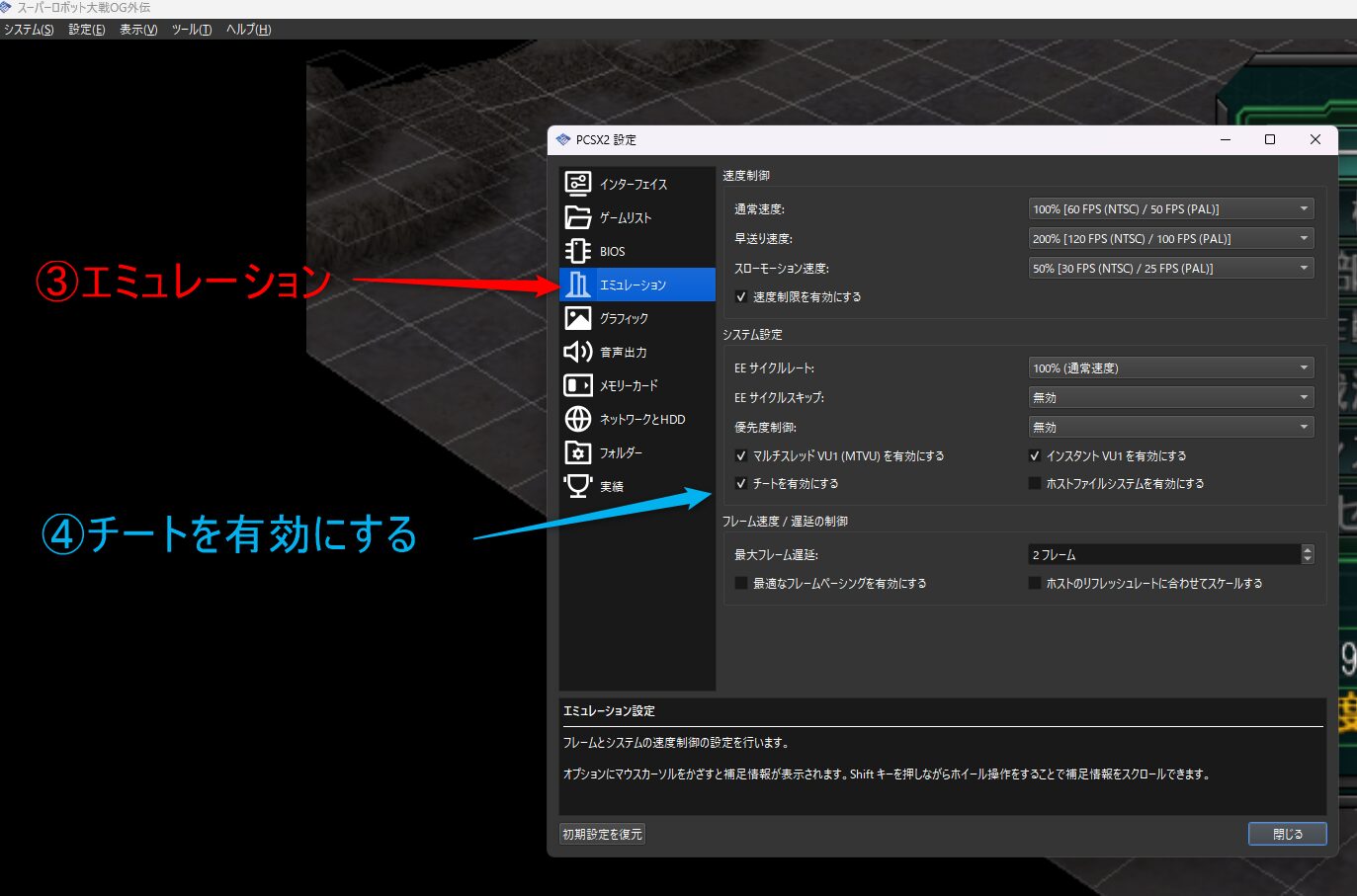
これでPCSX2でチートが使えるようになりました。
キーボードの『ESC』キーを押し、ステータス画面を開き、
ゲームを閉じる→ステートセーブして終了をクリック。
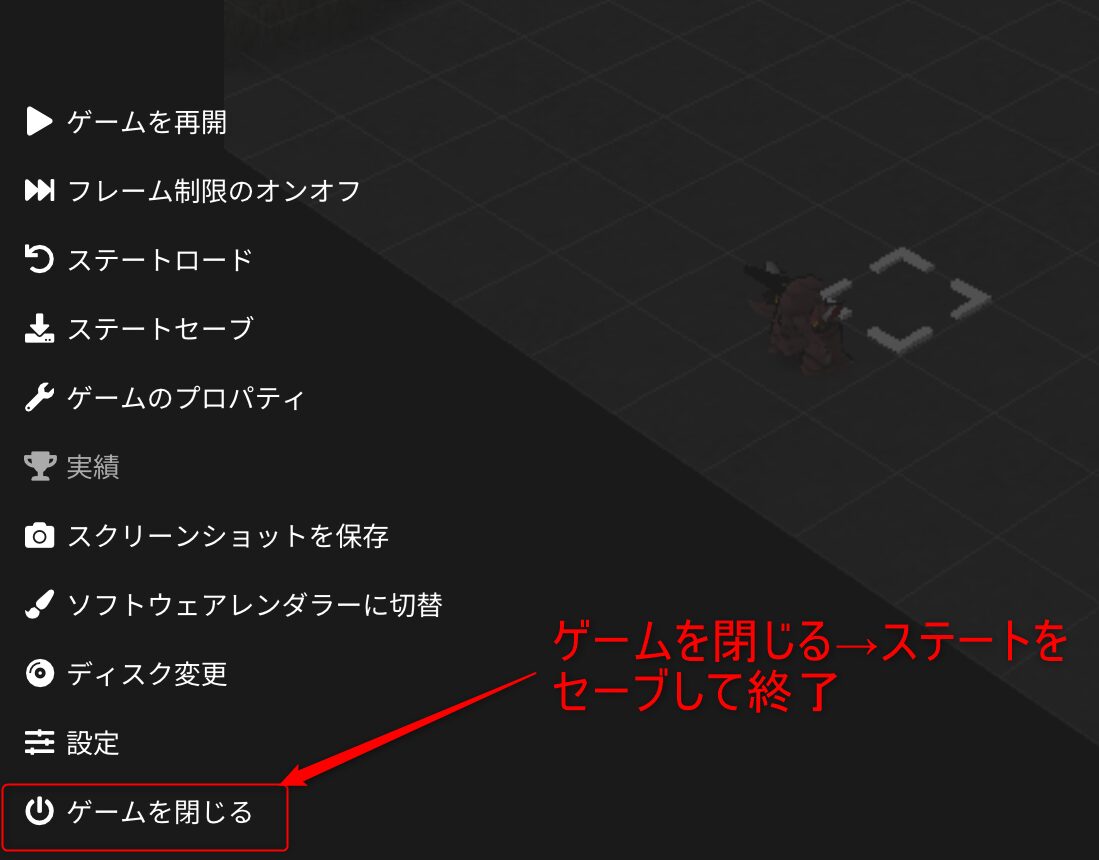
PCSX2のフォルダの場所は、何も指定していなければ、Cドライブに入っていると思います。もしくはDドライブ。
※僕はPCの容量を圧迫したくないので、外付けHDDに保存しています。
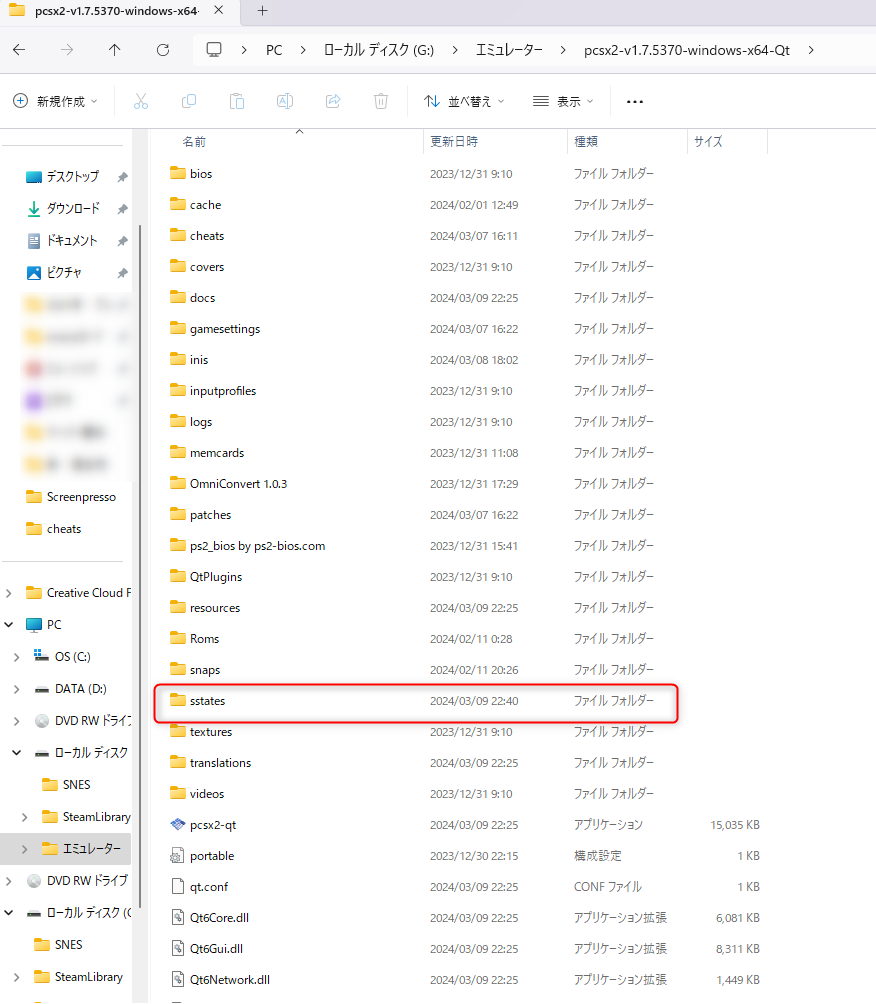
↑このSLPS~から続く、()までをメモリましょう。
すべてのセーブデータは、ゲーム名で表示されません。
このSLPS~と続く番号でセーブされるので、何のゲームのチートコードなのか見分けるためにメモリます。
手順②:対象ゲームのチートを調べる
対象ゲームのチートコードを調べましょう。
Googleで、対象のゲーム名 チートコードで調べると検索できます。
例:スパロボOG外伝 チートコード
※マスターコードがないとチートコードが動かないので、必ずコピーしましょう。
手順③:チートコードを変換する
マスターコードはコピーしましたか?マスターコードはだいたい一番上に表示されています。
さて、コピーしたら変換です。チートコードはそのまま使用できないので。
下記のサイトにコピペして変換します。
具体例
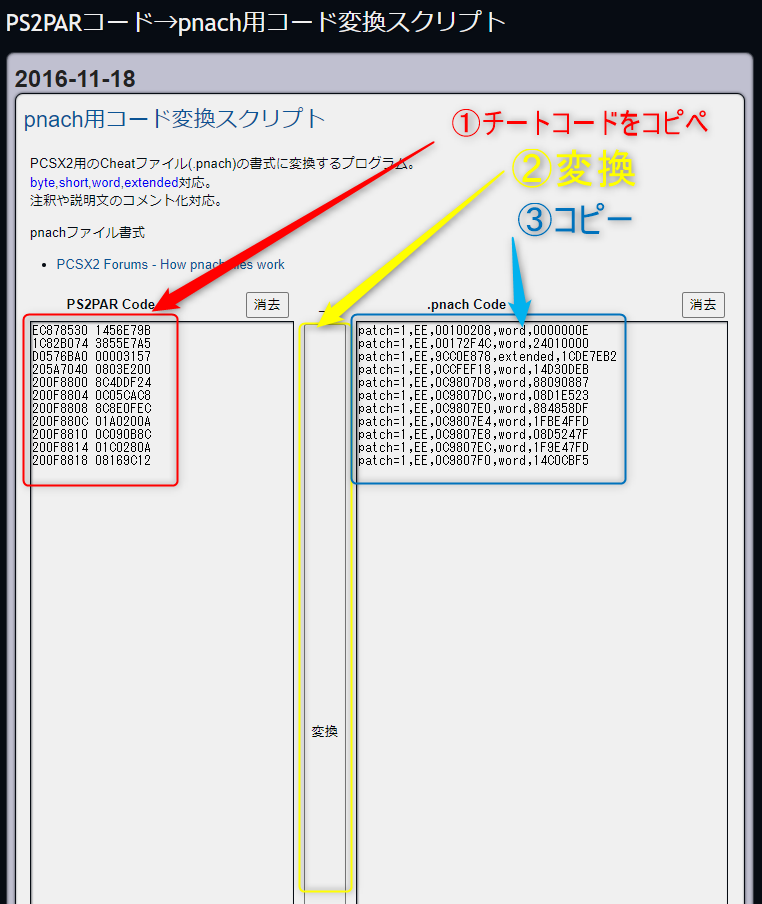
- サイトからコードをコピペ。
- 『変換』
- コードをコピー
その後、メモ帳を呼び出し、コードをテキストファイルで保存します。
保存場所は、PCSX2のフォルダにあるcheatsのフォルダ。
↓↓↓↓
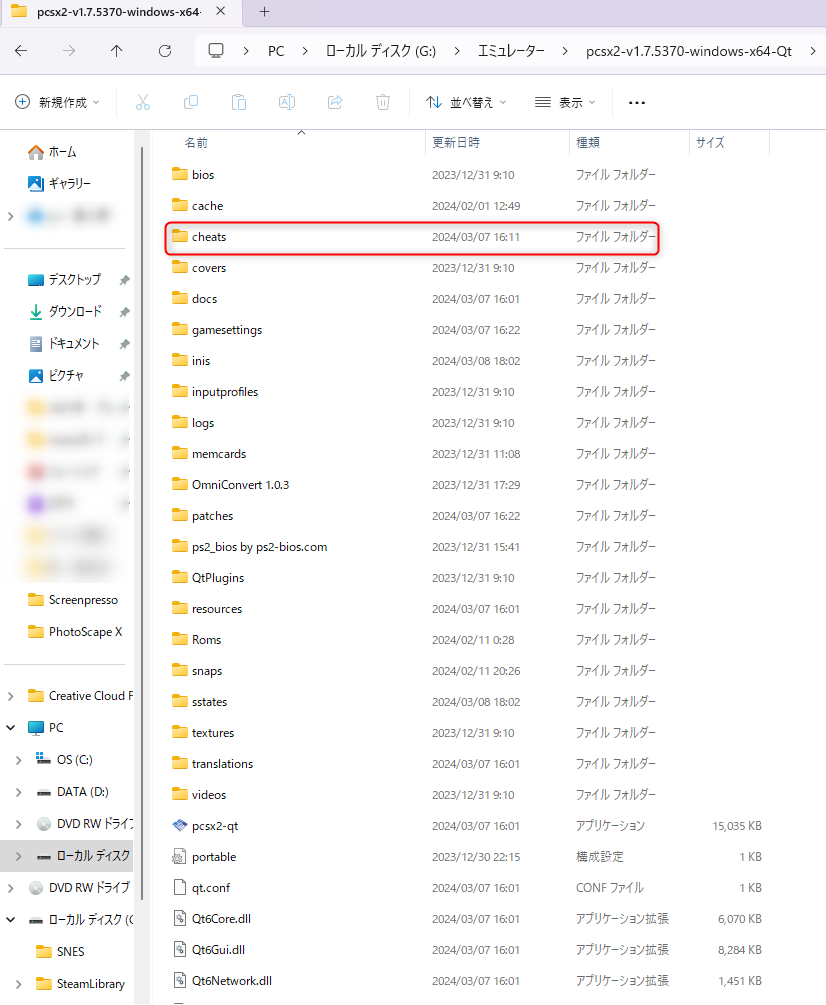
保存場所は何も指定していなければ、Cドライブに入っていると思います。もしくはDドライブ。
僕はPCの容量を圧迫したくないので、外付けHDDに保存しています。
手順④:対象ゲームを起動

ダブルクリックでシステムウィンドウを呼び出します。
呼び出したら、『ツール』→『チート』で編集画面を開くと、『新規作成しますか?』と表示されるので『はい』を選択。

すると、画面が変わり、メモ帳画面になる。↓
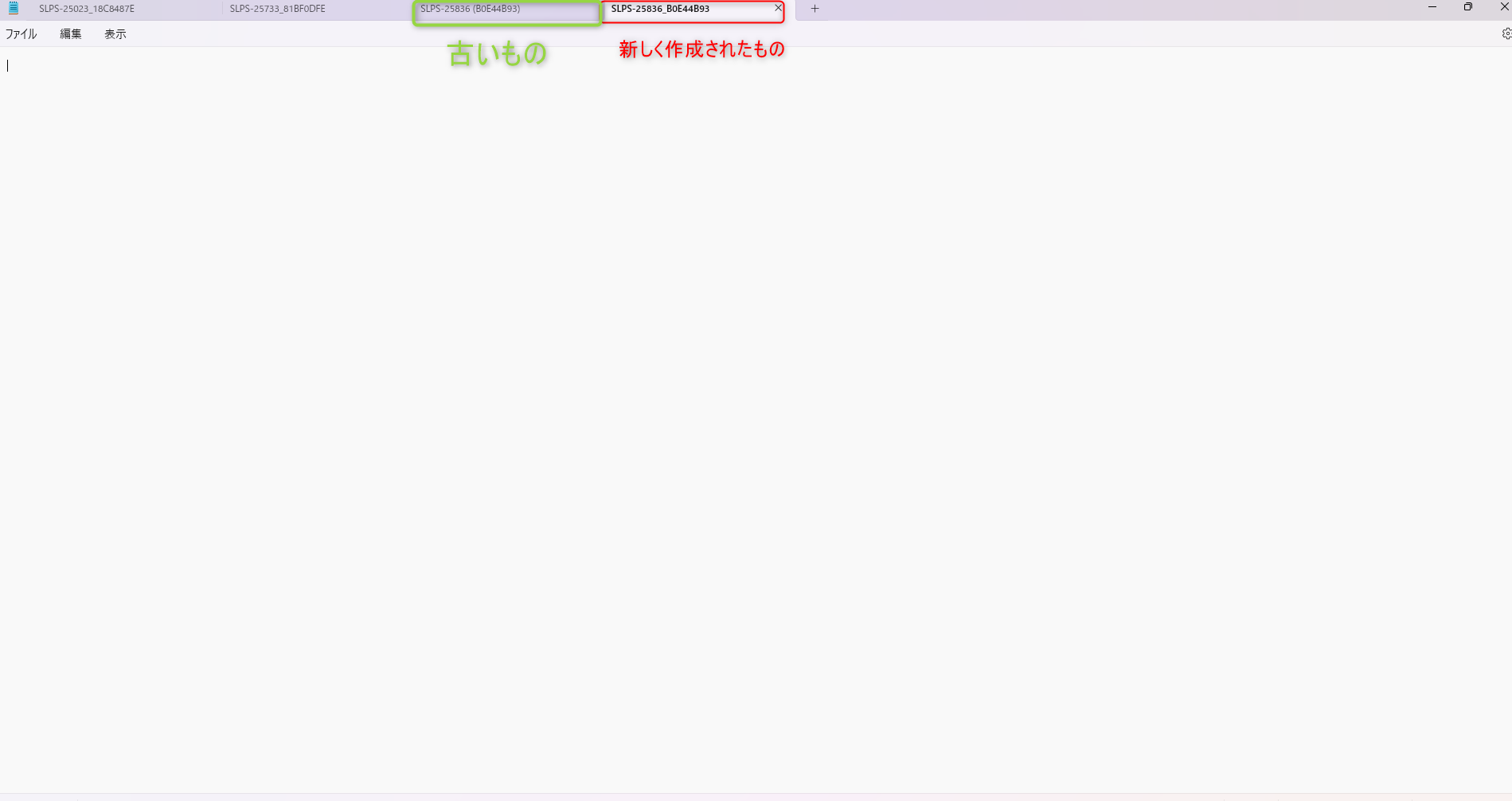
見えないですね。
拡大しました。↓
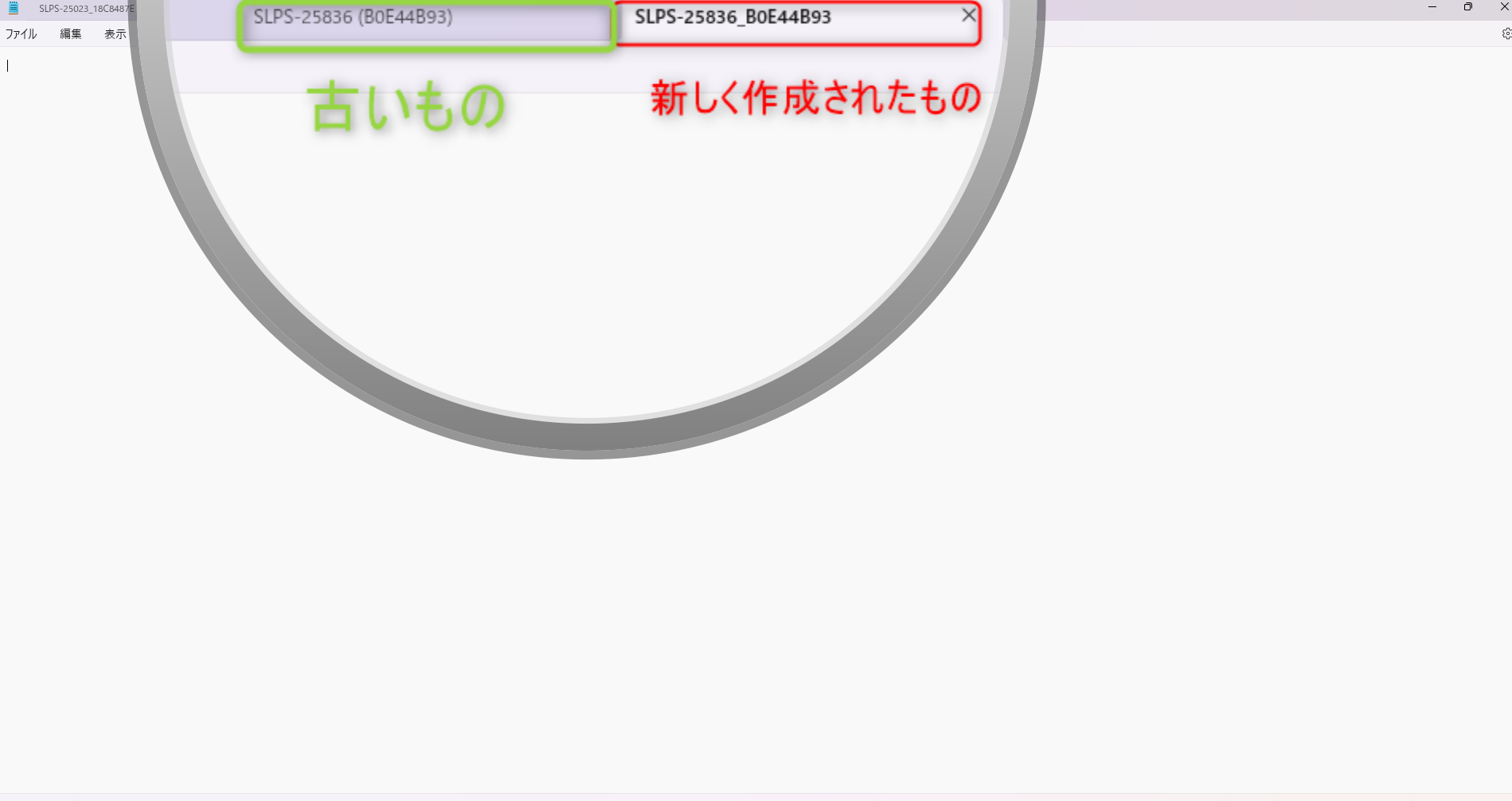
次にやる作業は、古いものから新しく作成した方にコピペ。
↓↓↓↓
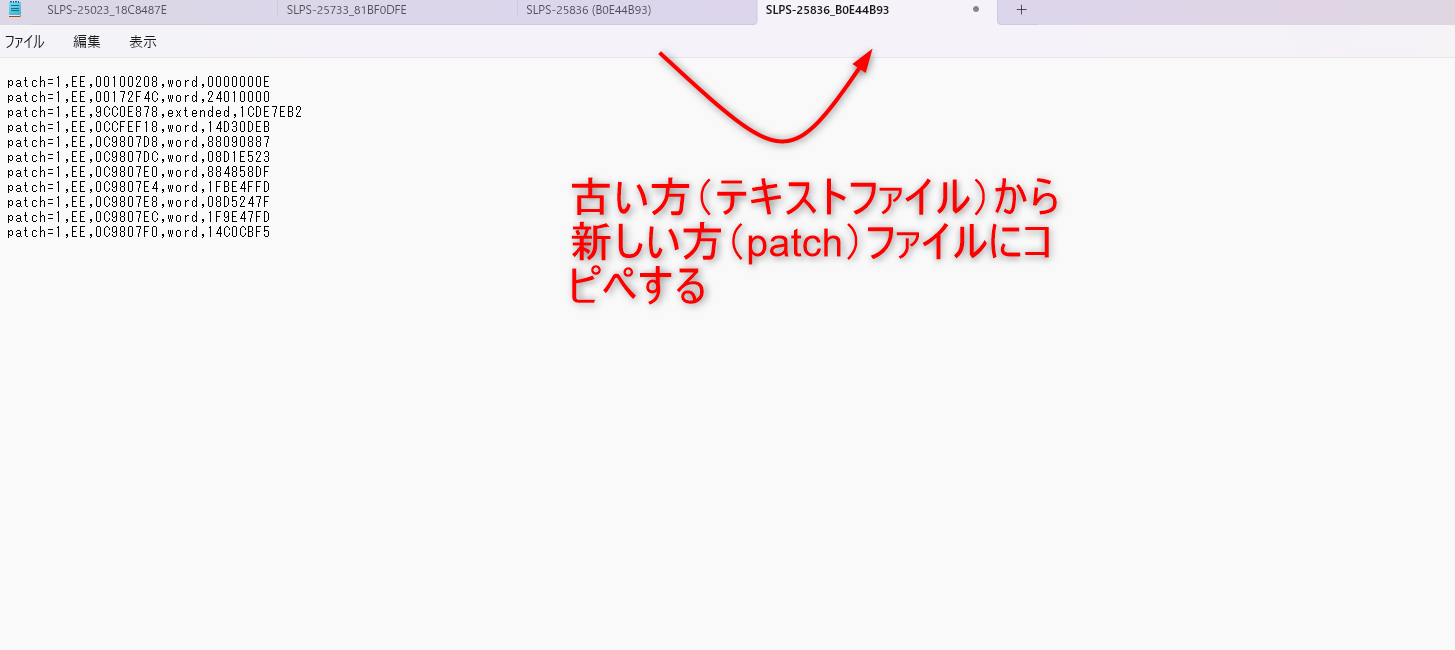
コピペしたら忘れずに保存してくださいね。
準備完了!ゲームスタート!
ゲームを起動し、ダブルクリックでシステムウィンドウを出します。
設定→ゲームのプロパティ→チート→チートを再読み込み
を選択すると……
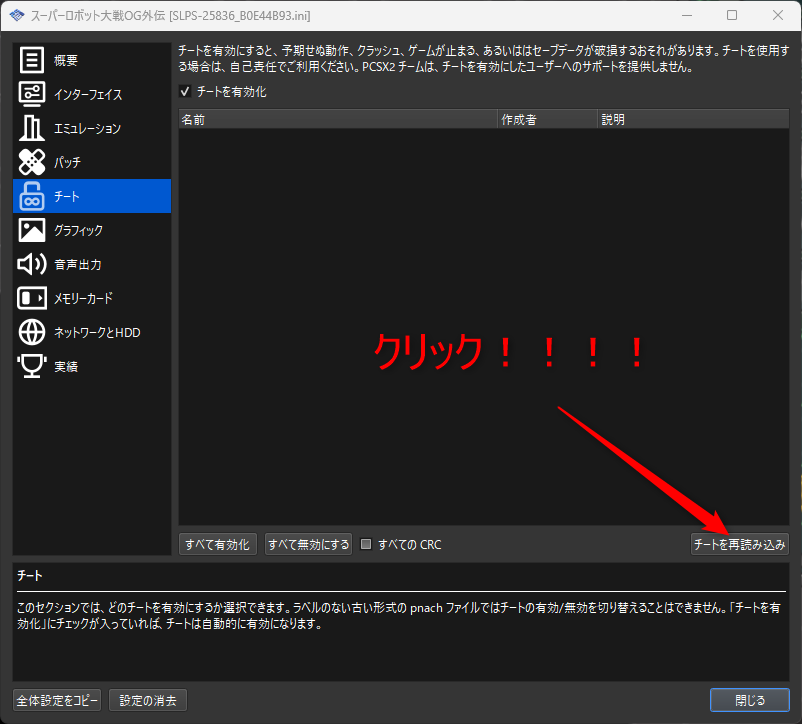
この表示がでたらOK!
↓↓↓↓
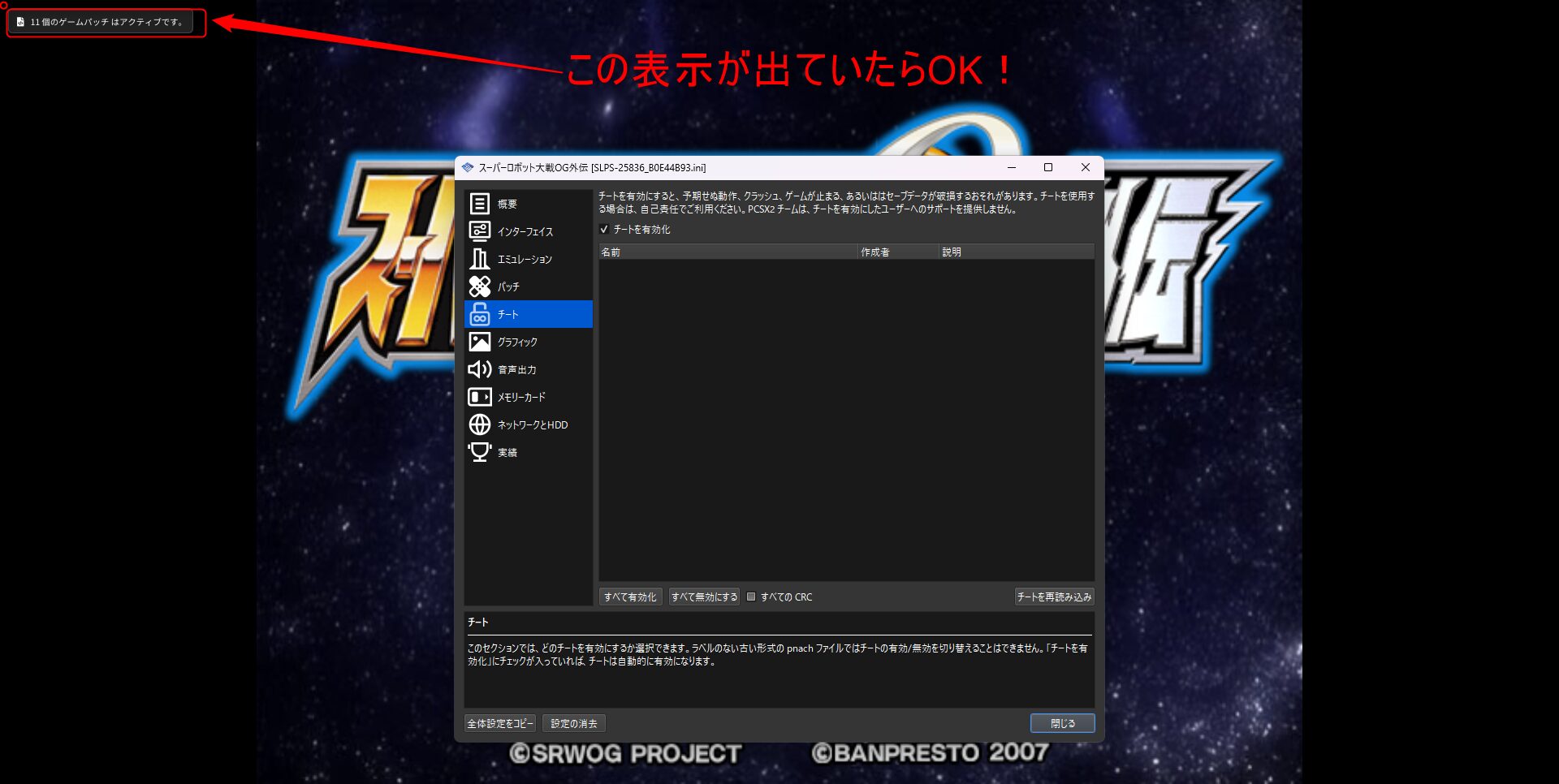
上記の○○個のチートがアクティブです
これでチートが読み込まれました。
PCでPS4のワイヤレスコントローラーを使用する

具体的な手順は。SONY公式ホームページが一番わかりやすいのでそちらをご紹介します。
少しPS4のコントローラーをご紹介
ECHTPower PS4 コントローラー ワイヤレス RGBライト 振動機能 1000mAh容量バッテリー 3.5mmイヤホンジャック付き P4/P4 Slim/P4 Pro/PC対応 ブラック

出典:Amazon
LED好きの僕からしたらこの商品は結構魅力的です。
2,799円とコントローラーの中では安いので買いやすいですね。
(P4 コントローラー ワイヤレスコントローラー 無線 Bluetooth接続 1000mAh 遅延なし 二重振動 ジャイロセンサー機能 重力感応 高耐久ボタン ゲームパット ヘッドフォンジャック付き P4/P3/PC対応 日本語取扱説明15書インチ (Black))
Amazon人気ランキング1位ということでご紹介。
振動を細かく設定できるのも良いですね。
お疲れさまでした!






コメント
写真に指定のフォルダーが全てないのですが、そういった場合どうすればいいですか?
PCSXのフォルダのことでしょうか?それともsstatesのフォルダのことでしょうか?